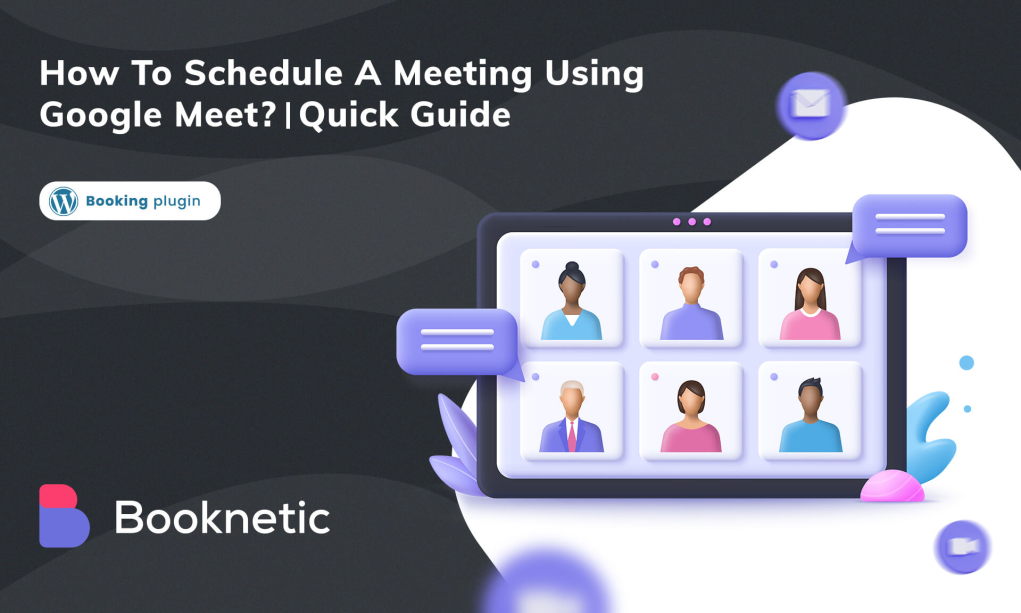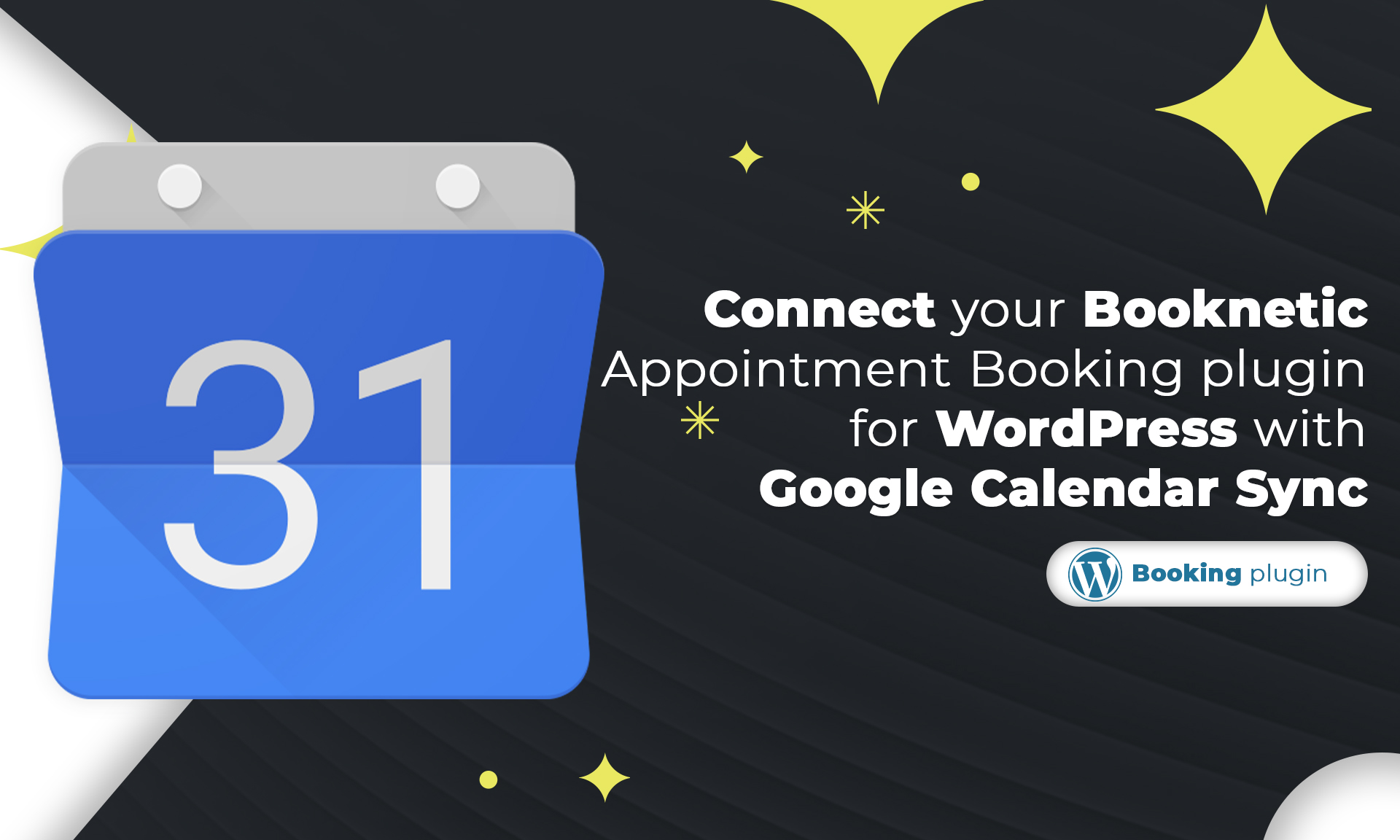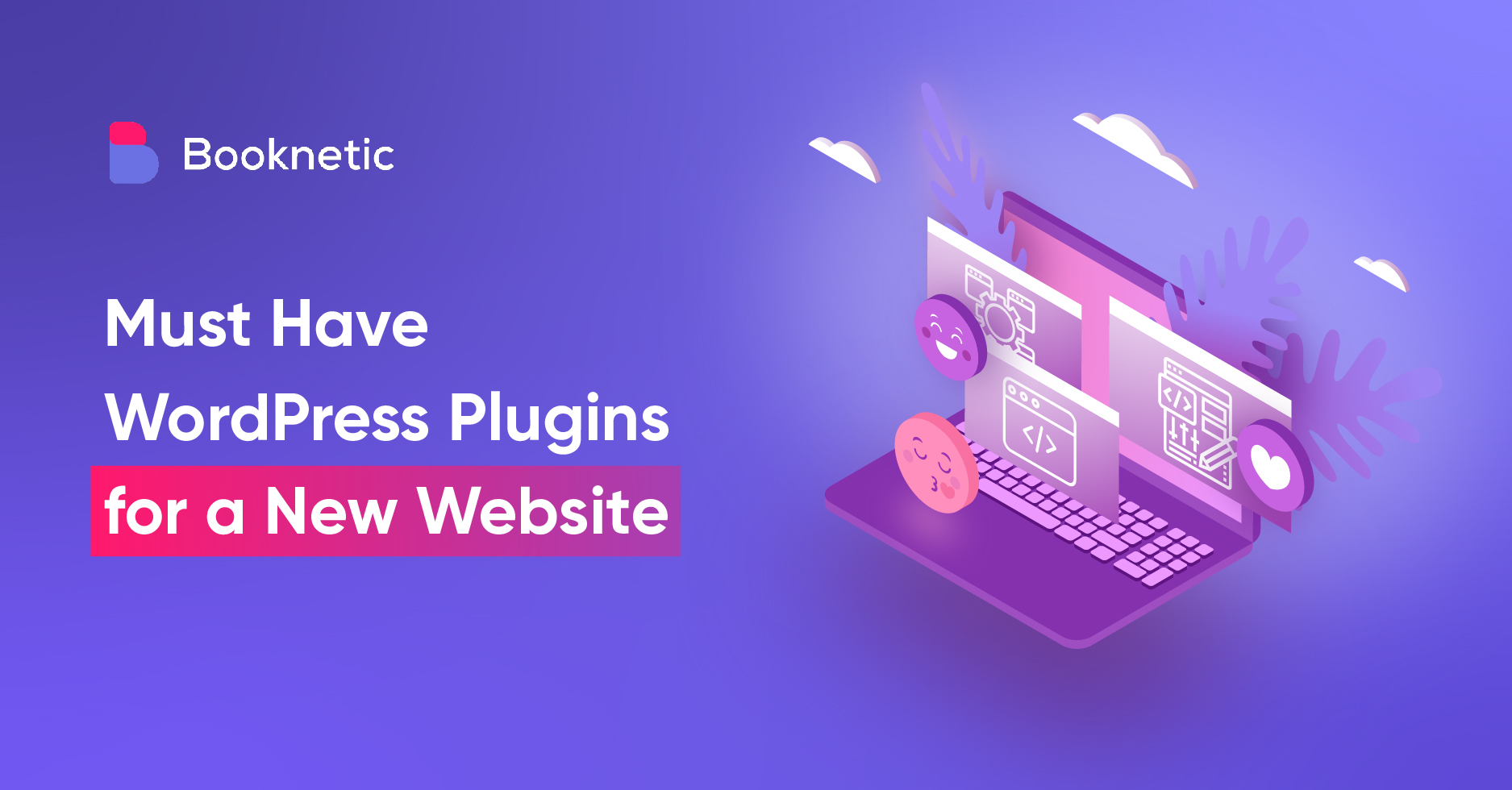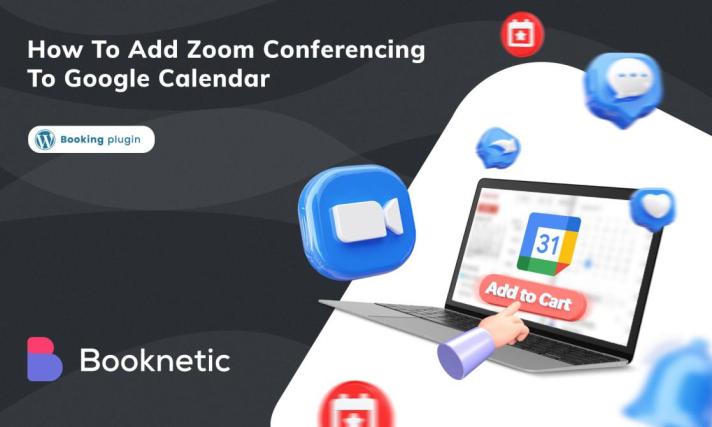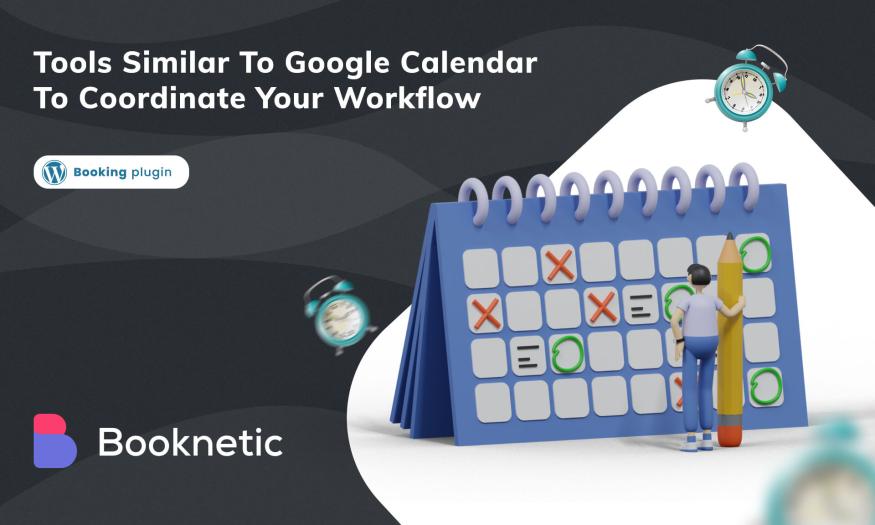Sobald Sie wissen, wie man ein Meeting mit Google Meet plant, werden Sie Ihre manuellen Aufgaben vereinfachen und sich auf Ihre virtuellen Meetings konzentrieren können.
Wie wir alle wissen, gibt es zu viele Online-Konferenzplattformen wie Zoom, Skype, Microsoft Teams oder Google Meet. Und heute werden wir darüber sprechen, was Google Meet ist und wie man ein Meeting auf Google Meet erstellt.
Nach der Pandemie stieg die Anzahl der Online-Kurse, Seminare und Konferenzen dramatisch an. Videokonferenzen haben sich bereits als sehr erfolgreiches und praktisches Mittel zur Organisation von Meetings erwiesen, die jederzeit und überall abgehalten werden können und an denen alle Teammitglieder teilnehmen können, die über eine zuverlässige Internetverbindung verfügen.
Was ist Google Meet?
Google Meet ist die Videokonferenzsoftware von Google, die für jeden mit einem Google-Konto kostenlos ist. Die Planung eines Meetings mit Google Meet ist sehr einfach, egal ob Sie als Einzelperson mit ein paar Freunden zusammenkommen oder ein kleines Unternehmen einen Online-Kurs anbietet. Sie können bis zu 100 Personen im Meeting haben und es bis zu 60 Minuten lang halten.
Google Meet wurde hauptsächlich für Videokonferenzen entwickelt. Sie können jedoch die Kamera und das Mikrofon separat aktivieren, sodass Sie nur Sprachanrufe verwenden können, wenn Sie möchten. Sie können temporäre Anrufe tätigen und Freunde und Familie einladen. Sie können den Meeting-Code eingeben, um beizutreten, oder den angeklickten Link senden.
Google Meet kann auch von einem Desktop, Laptop, Tablet oder Telefon aus aufgerufen werden. Es ist nicht erforderlich, etwas auf einem PC oder Laptop herunterzuladen. Gehen Sie einfach in Ihrem Webbrowser zu Google Meet. Laden Sie die Google Meet Mobile App auf Ihr Tablet oder Telefon herunter und Sie sind startklar.
Jeder kann kostenlos Anrufe auf Google Meet tätigen und daran teilnehmen. Alles, was Sie benötigen, ist ein Google-Konto (das Sie bereits haben, wenn Sie Gmail verwenden), das ebenfalls völlig kostenlos ist. Gehen Sie zur Google Meet-Seite, um sich für die kostenlose Version von Google Meet anzumelden. Geben Sie Ihren Namen, Ihre E-Mail-Adresse, Ihr Land und den Hauptzweck der Nutzung von Google Meet (persönlich, geschäftlich, Bildung oder Regierung) ein. Akzeptieren Sie die Google-Nutzungsbedingungen und drücken Sie die Schaltfläche "Absenden".
Einige kostenlose Funktionen:
Echtzeit-Untertitel: Echtzeit-Untertitel sind vollständig automatisiert, sodass jeder Sie in Echtzeit treffen kann. Alles, was Sie tun müssen, ist, auf die drei Punkte auf dem Google Meet-Bildschirm zu klicken, um die Option zu finden.
Bildschirmfreigabe: Mit Meeting-Teilnehmern können Sie Ihren gesamten Bildschirm, einen einzelnen Chrome-Tab oder ein einzelnes Programmfenster teilen. Dies ermöglicht es Ihnen, einfach zu teilen und zusammenzuarbeiten.
Nachrichten während des Meetings: Sie können während eines Meetings Sofortnachrichten an die Meeting-Teilnehmer senden. Dies ermöglicht es Ihnen, Links oder Dateien usw. mit anderen Teilnehmern zu teilen.
Organisator-Kontrolle: Der Konferenzhost kann Teilnehmer stummschalten, löschen oder anheften. Aufgrund von Datenschutzproblemen können Teilnehmer jedoch die Stummschaltung aufheben.
G Suite-Mitgliedschaft
Bestimmte Google Meet-Funktionen sind jedoch nur mit einer Premium-G Suite-Mitgliedschaft verfügbar. Diese kostet 10 $ pro aktivem Nutzer pro Monat. G Suite ist Googles Suite von Kollaborations- und Produktivitätstools, die sich an Unternehmensnutzer richten.
G Suite fügt Google Meet einige Funktionen hinzu, wie z.B. 300 Stunden Meetingdauer, 250 Teilnehmer, US- oder ausländische Einwahlnummern, Meeting-Aufzeichnungen werden in Google Drive gespeichert und Online-Hilfe ist rund um die Uhr verfügbar.
Es gibt verschiedene Möglichkeiten, wie man ein Meeting mit Google Meet plant. Sie können es im Google Kalender planen, ein Sofort-Meeting starten und ein Meeting für später erstellen oder über Gmail.
Wie plant man ein Meeting mit Google Meet?
Eine der Möglichkeiten, ein Meeting mit Google Meet zu planen, erfolgt über den Google Kalender
· Melden Sie sich in Ihrem Google-Konto an und gehen Sie zur Google Meet-Webseite. Wählen Sie im Menü "Neues Meeting" die Option "Im Google Kalender planen".
Die Kombination von Google Kalender mit einem Terminbuchungs-Plugin zeigt eine gut organisierte und geplante tägliche Arbeitsroutine an. Booknetic ist eines der besten WordPress-Terminbuchungs-Plugins mit Google Kalender-Integration. Demo ausprobieren , um mehr zu erfahren.
2. Die zweite Methode, wie man ein Google Meet plant, besteht darin, ein Sofort-Meeting zu starten.
· Melden Sie sich mit Ihrem Google-Konto auf der Google Meet-Website an. Wählen Sie "Ein Sofort-Meeting starten", wenn Sie auf "Neues Meeting" klicken.
3. Wie man ein Meeting mit Google Meet plant, indem man einen Link für ein späteres Meeting erstellt.
· Melden Sie sich mit Ihrem Google-Konto auf dem Google Meet-Konto an. Wählen Sie "Ein Meeting für später erstellen", wenn Sie auf "Neues Meeting" klicken.
4. Wie man ein Meeting mit Google Meet plant, während man Gmail verwendet
· Öffnen Sie Gmail auf Ihrem Computer und gehen Sie zum Meet-Bereich in der linken Seitenleiste, dann "Neues Meeting". Ein Pop-up-Fenster öffnet sich mit einem Link zu einem Meeting, den Sie teilen können.
Sobald Sie wissen, wie Sie ein Meeting mit Google Meet planen, möchten Sie vielleicht auch lernen, wie Sie einem Google Meet-Anruf beitreten.
1. Während Sie einen Einladungslink verwenden
Der erste Schritt besteht darin, den Meeting-Host zu bitten, Ihnen den Einladungslink per E-Mail zu senden.
Wenn Sie auf Ihrem Desktop auf den Link klicken, werden Sie sofort zum Meeting hinzugefügt. Wenn Sie noch nicht angemeldet sind, müssen Sie sich in Ihr Google-Konto einloggen; wenn der Host jedoch G Suite verwendet, ist dieser Schritt nicht erforderlich.
Wenn Sie die Google Meet-App auf Ihrem Telefon oder Tablet installiert haben, tippen Sie auf den Link, um sie zu starten und dem Meeting beizutreten.
2. Während Sie einen Code verwenden
Die zweite Möglichkeit besteht darin, den Meeting-Code vom Meeting-Host anzufordern. Sie können diesen dann eingeben, um am Meeting teilzunehmen.
Gehen Sie auf einem Desktop zur Google Meet-Website und geben Sie den Code im Bereich "Meeting-Code eingeben" ein, dann klicken Sie auf "Beitreten".
Starten Sie die Google Meet-App auf dem Handy oder Tablet, drücken Sie auf "Meeting-Code", geben Sie ihn in das Feld ein und drücken Sie dann auf "Meeting beitreten".
Fazit
In diesem kurzen Leitfaden darüber, wie man ein Google-Meeting einrichtet, haben wir Ihnen schnelle Methoden bereitgestellt, die Ihnen Zeit sparen und Ihre Arbeitsbelastung erleichtern können. Egal, ob Sie in einem terminbasierten Unternehmen arbeiten oder nicht, die Rolle von Online-Terminen steigt schnell. Google Meet ist einer der technologischen Vorteile von heute, der Online-Videokonferenzen in unser Leben bringt. Aber das ist nicht das Ende! Für WordPress-Nutzer mit einer terminbasierten Website werden Online-Terminbuchungssysteme empfohlen.
Integrieren Sie Ihre Website mit einem Terminbuchungs-Plugin für WordPress wie Booknetic und verwalten Sie Ihre Termine mit Kunden auf höchstem Niveau. Ein integriertes Videokonferenz-Tool wie Zoom ist in Booknetic verfügbar, um solche Termine zu organisieren und zu planen.